Cú pháp: IF(logical_test, value_if_true, [value_if_false])
Giải thích: Nếu điều kiện logical_test là đúng (True) thì hàm trả về value_if_true. Ngược lại là sai (False) thì hàm trả về value_if_false
Giải thích: Nếu điều kiện logical_test là đúng (True) thì hàm trả về value_if_true. Ngược lại là sai (False) thì hàm trả về value_if_false
=IF(A3>B3,"A3 lớn hơn B3","A3 nhỏ hơn B3")
=> kết quả nhận được tại ô C3 là "A3 nhỏ hơn B3"
Nâng cao: có thể sử dụng nhiều hàm IF lồng vào nhau.
Ví dụ: ta có cột F3 giá trị là 4, cột G3 giá trị là 6, cột H3 giá trị là 8.Yêu cầu: Tìm ô có giá trị bé nhất và ghi vào ô I3, ô có giá trị lớn nhất và ghi vào ô J3.
Lời giải:
- Tại ô I3 ta gõ công thức
= IF(F3<G3, IF(F3<H3, "F3 bé nhất", "H3 bé nhất"), IF(G3<H3," G3 bé nhất","H3 bé nhất"))
- Tại ô J3 ta gõ công thức
= IF(F3>G3, IF(F3>H3, "F3 lớn nhất", "H3 lớn nhất"), IF(G3>H3," G3 lớn nhất","H3 lớn nhất"))
2. Hàm IFS :
Chỉ áp dụng cho Office 365 & Office 2016, và nên hạn chế sử dụng nhé.
Cú pháp:
IFS(logical_test1, value_if_true1, [logical_test2, value_if_true2], [logical_test3, value_if_true3],…)
Giải thích:
IFS(đk1 đúng, giá trị 1, đk2 đúng, giá trị 2,...đk127 đúng, giá trị 127).
Hàm hỗ trợ tối đa 127 điều kiện khác nhau. Nhưng khuyến cáo các bạn không sử dụng quá nhiều điều kiện cùng các câu lệnh IF và IFS. Bạn sẽ rất khó kiểm soát được dòng lệnh, và kết quả.






![[Lập trình Excel] Bài 7 - Mã màu và cách xác định mã màu trong lập trình VBA Excel](https://blogger.googleusercontent.com/img/b/R29vZ2xl/AVvXsEgt-TBWR2d-NRBkbNiT78ufIuppG0WWtx2JTxxZlWZROrWi0lzi86jXG8ae6x7miewXSm1g8rb10HCu8pEvFUXT-qGd6wHkNeDom7-v0lY43ddgdLVR0fO7NBLfImxiX1qV4ipZbc3sb18/w100/colorindex-trong-excel.png)
![[Lập trình Excel] Bài 6 - Các kiểu dữ liệu phổ biến và thường gặp nhất trong lập trình VBA Excel](https://blogger.googleusercontent.com/img/b/R29vZ2xl/AVvXsEhsPZM6hRhW5ybJP40nAZD2XwlrtnFo5rJ5-G2siYzaOsSQzDPZx7ccQgKivZvCxXkf7aujXqqy116Z2cQdmUHyLvKDdolSghLDGiT3NT4nhxuzYTXMd-bsSyFAZZHZ8CWPNRnFeDdIZysj/w100/cac-kieu-du-lieu-trong-vba-excel.png)

![[Excel Căn Bản] Phần 1: Tổng quan về Microsoft Excel 2016](https://blogger.googleusercontent.com/img/b/R29vZ2xl/AVvXsEiUVounMkJbfYY6cXAJFfhNltibCTAv00wqLbN9dq7NpBxgJgif0wk0-1bQmWhS6xNjMhrn_IrVwhowly3TIr2QKXcyEWRLLt1ckfbDlqXCSF19UsEoLraLx2Bx4A6Q2RbkNvD_YuGUxH81/w100/Untitled-1.jpg)

![[Lập trình Excel] Bài 4 - Tạo thêm Tab trên Ribbon trong Microsoft Excel](https://blogger.googleusercontent.com/img/b/R29vZ2xl/AVvXsEgvNZZbzVnPCY-OQtnu2b2b8qtKKxPaAlwkGPLxlZqpClkHvFctFa982U0POa2ZkH_MjWO12rKvuj6lH455VahkE-rpDs0Cq8FnimvBX69AhnXTyDmLo66JSLsBSYnWUFud91bZ6YmBbfon/w100/tao-tab-cua-ban-tren-ribbon-excel.jpg)
![[Lập trình Excel] Bài 5 - Cách khai báo các biến và hàm phổ biến trên VBA Excel](https://blogger.googleusercontent.com/img/b/R29vZ2xl/AVvXsEgo4hqkRdgH2W21F2LbSkYU8pBEhBfOolaC12gdRTRMhYu3I2uhwgklzAIZTMTSkOvupJm9Dh5nq_Eaj0OiAORkm8BRaMlgN9eYEFqgfjp8NoTYG_7jHnX9RhUr_7OTCQtNFbXl7O3q1wrk/w100/khai-bao-bien-va-ham-trong-vba-excel.png)
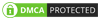
0 Nhận xét